Мобильные телефоны от Xiaomi с новыми версиями прошивки не имеют встроенной функции активации записи телефонных разговоров. Хотя ещё недавно пользователи могли сохранять звонки нажатием одной кнопки на панели во время беседы. Как сейчас записать разговор на смартфонах Redmi 8 и 9, узнайте из статьи далее.
Содержание
- Почему нет функции записи в Редми?
- Как обновить Android смартфон
- Как включить запись разговор в Redmi
- Ограничения записи стандартного приложения Google
- Приложение для записи звонков для Редми 8
- Видеоинструкция
Почему нет функции записи в Редми?
Большинство китайских компаний, создающие свои мобильные устройства, используют для телефонов операционную систему Android. Она получает лишь незначительные доработки со стороны компании. Многие функции ОС сохраняются. С выходом 10 версии системы Google запретила пользователям записывать телефонные разговоры. Функция пропала из меню многих смартфонов, которые использовали её для своих устройств. Под эти запреты попали смартфоны Redmi, начиная с 9 версии.
Запрет на звонки получили не только смартфоны Redmi. В этих устройствах тоже отсутствует функция: Honor, Meizu, Xiaomi, OPPO, Realmi и др. Чтобы избежать нарушения закона в разных странах, Гугл запретила использовать функцию во всех сразу. Таким образом компания старается обеспечить пользовательскую безопасность. В некоторых странах отсутствует запрет на запись звонок по телефону. Чтобы не создавать конфликты в Android функция была выключена.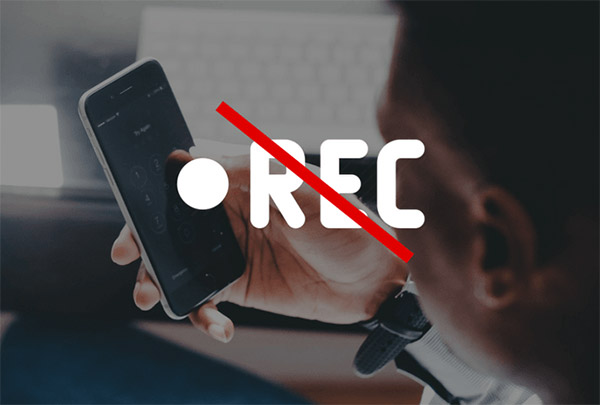
В настоящее время пользователи могут применять лишь сторонние приложения, которые позволяют записывать звонки, несмотря на запреты в их странах. Также совсем недавно компания Google разрешила функцию с некоторыми ограничениями. Смартфоны, которые получили последние обновления, смогут снова сохранять телефонные беседы.
Читайте также: что значит добавочный номер и как его набрать с мобильного?
Как обновить Android смартфон
Периодически система Андроид обновляется автоматически. Но по разным причинам, даже если обновление вышло для определённых смартфонов, оно может не обновляться. Поэтому пользователям приходится проверять новую версию для их устройства вручную. Это позволит получить самые последние функции для любой версии. В том числе увеличить версию, например, с Android 10 до Android 11. Необходимо выполнить следующую инструкцию.
- С главного экрана переходим в настройки Android;
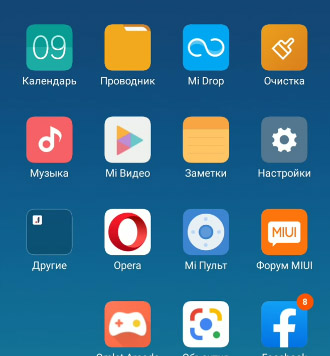
- В списке параметров необходимо найти пункт под названием «О телефоне»;

- Обратите внимание на дату последнего обновления. Если оно было установлено более года назад, то скорее всего уже вышла новая версия для вашего смартфона. В другом случае, если дата «свежая», то скорее всего обновление уже было установлено;
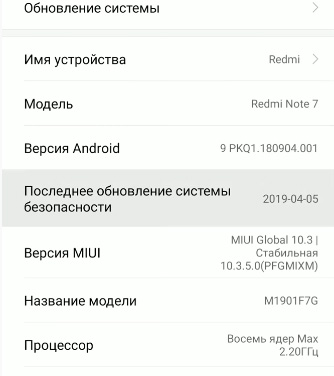
- Выберите пункт «Обновление системы»;
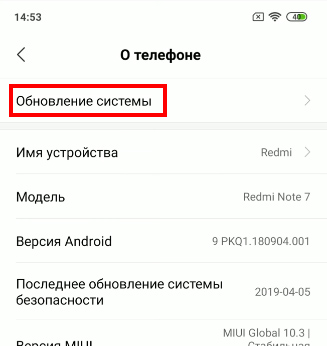
- Если для вашей системы обновления найдутся, внизу нужно будет нажать на кнопку «Обновить».
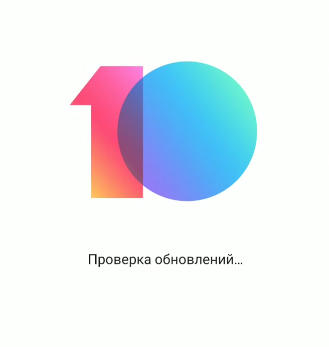
Устройство само перезагрузится или попросит подтвердить перезагрузку владельца смартфона. Через некоторое время все новые функции будут доступны на смартфоне. Включая возможность записывать разговор. Если в настройках отсутствует какой-либо из указанных пунктов, его можно попытаться найти через поисковую строку. Стоит лишь указать его название, и, если такой параметр есть, он будет найден и отображён.
Как включить запись разговор в Redmi
Функция записи звонков, которая появилась в Android с некоторыми ограничениями, может быть также включена пользователем вручную. Без необходимости загружать сторонние приложения. На смартфонах с 9 версией системы и выше установлено приложение для звонков от Google. Оно нам пригодится, чтобы активировать в телефоне возможность сохранять разговоры для телефонов Redmi 8 и 9.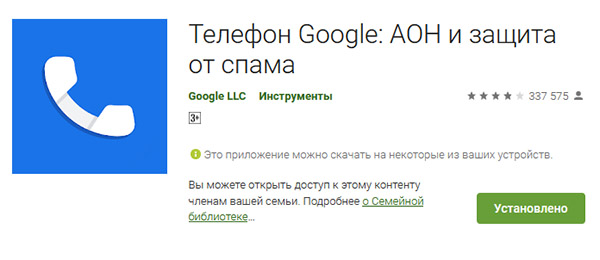 Если на вашем смартфоне установлена другая программа для совершения звонков, то загрузить «родную» можно по ссылке 4PDA.
Если на вашем смартфоне установлена другая программа для совершения звонков, то загрузить «родную» можно по ссылке 4PDA.
- После установки приложения нужно перейти снова в Play Market;

- Откройте меню и найдите «Звонки Google» в списке. Перейдите по ссылке на него;
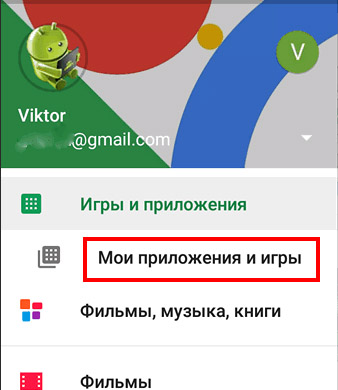
- В описании необходимо найти раздел с «Бета-тестирование» и присоединиться к тесту;
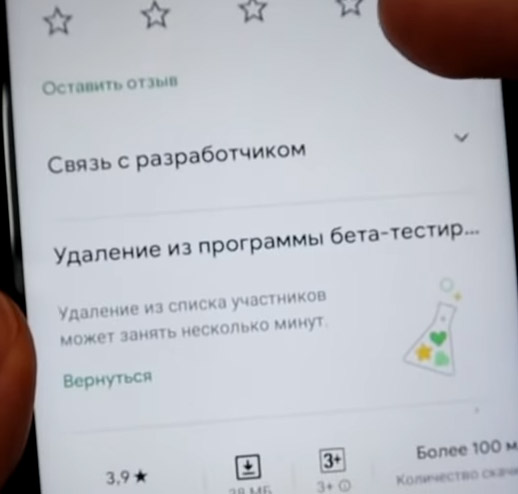
- На экране появится уведомление, что версия тестирования может быть нестабильной. Сообщения нужно проигнорировать;
- Появится также статус о подключении к бета-тестированию;

- И в завершении на экране можно будет увидеть, что вы стали участником.

Останется выполнить последнее действие – перейти на главную страницу установки приложения «Звонки Google» и нажать кнопку «Обновить». После этой инструкции попробуйте совершить вызов. Кнопка для создания записи должна появиться в меню. Нажав на панели круглую иконку, появится статус о записи беседы по телефону. Первый раз, нажимая на запись, пользователь увидит окно с текстом с пунктами правил использования функции записи. Подтвердите, чтобы в будущем это окно больше не появлялось. Нажимая кнопку «Запись вызова», голос женщины Google сообщает это достаточно громко. Так что собеседнику точно будет слышно, что вы его записываете.
Ограничения записи стандартного приложения Google
Обновлённое приложение имеет немало недостатков. Так если в прежних версиях пользователь мог начать запись звонка до начала разговора, то сейчас функцию можно активировать только после того, как абонент снимет трубку. И он, конечно же, услышит сообщение о том, что его записывают.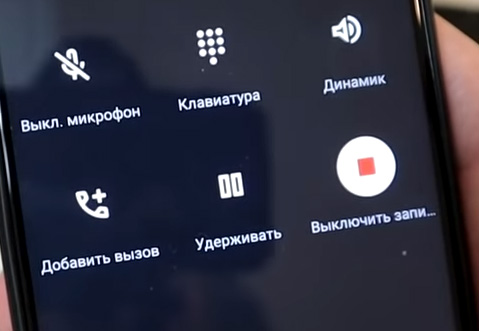 Также Гугл бот сообщает о том, что запись разговора завершена. Останавливать запись можно в любой момент. Функция не будет работать, если во время разговора удержать линию.
Также Гугл бот сообщает о том, что запись разговора завершена. Останавливать запись можно в любой момент. Функция не будет работать, если во время разговора удержать линию.
После того как запись будет создана, её можно будет найти в приложении «Телефон». Открыв его, нужно перейти на вкладку «Недавние».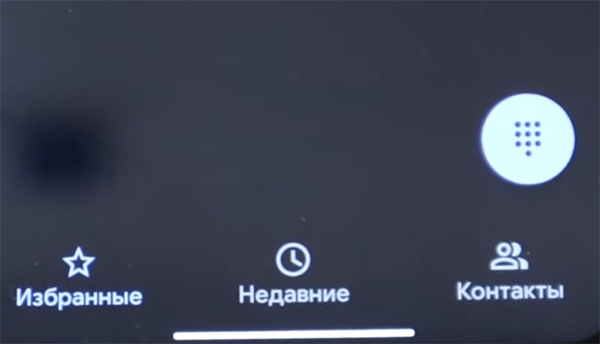 Это список абонентов, с которыми вы общались ранее. Среди списка найдите того, чей голос был записан в приложении и выберите контакт. Ниже раскроется информация о времени общения с ним. Здесь же и будет запись. Её можно прослушать, а также поделиться ею в других приложениях, установленных на вашем смартфоне.
Это список абонентов, с которыми вы общались ранее. Среди списка найдите того, чей голос был записан в приложении и выберите контакт. Ниже раскроется информация о времени общения с ним. Здесь же и будет запись. Её можно прослушать, а также поделиться ею в других приложениях, установленных на вашем смартфоне.
Приложение для записи звонков для Редми 8
Есть более простой способ получить функцию записи телефонной беседы для своего смартфона. В Play Market есть масса таких инструментов. Но стоит заметить, что далеко не все из них могут быть использованы без необходимости настройки. И не каждое будет работать стабильно. Мобильное приложение Cube ACR обеспечивает этой функцией практически любой смартфон с Android, на зависимо от создателя. После установки программы на мобильное устройство им можно будет пользоваться сразу же, без предварительных настроек.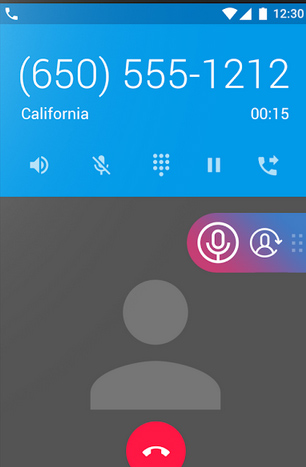
Для стабильной работы программы в телефонах Редми ему необходимо предоставить все разрешения, которое она потребует. Звонки с телефона теперь будут сопровождаться большой кнопкой на экране, нажав которую начинается запись.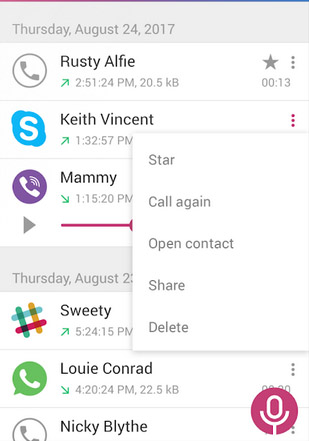 Разговоры можно будет записывать не только при звонках с приложения «Звонок», но и совершая звонки с мессенджеров WhatsApp, Telegram и прочих подобных. После завершения звонка записи можно будет найти в главном меню Cube ACR.
Разговоры можно будет записывать не только при звонках с приложения «Звонок», но и совершая звонки с мессенджеров WhatsApp, Telegram и прочих подобных. После завершения звонка записи можно будет найти в главном меню Cube ACR.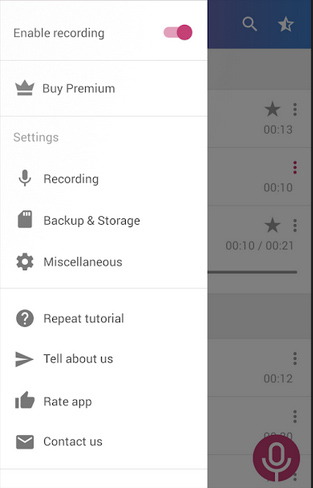
Записи могут помечаться пользователем как важные, сделанные из разных приложений. Программу можно настроить на автозапись всех входящих или исходящих звонков. Легко управлять динамиками в настройках.  Или установить запись только вручную. Если выбрана функция автозаписи, файлы разговоров можно сохранять отдельно на виртуальный диск, чтобы не занимать системную память. Файлы с записями разговоров также можно сохранять в архиве на Google Drive. Можно указать приложению, в каком формате следует записывать ваши звонки – MP3, ACC и др.
Или установить запись только вручную. Если выбрана функция автозаписи, файлы разговоров можно сохранять отдельно на виртуальный диск, чтобы не занимать системную память. Файлы с записями разговоров также можно сохранять в архиве на Google Drive. Можно указать приложению, в каком формате следует записывать ваши звонки – MP3, ACC и др.
Видеоинструкция
В этом видео показано, как при помощи модуля начать использовать функцию записи звонка на китайских смартфонах Редми 8 и 9.

Рейтинг телефона:
(3.41 — 70 голосов)
Несмотря на большое количество дополнительных функций, современные смартфоны продолжают использоваться для совершения звонков. И нередко пользователям требуется запись разговора на Xiaomi Redmi 9. Это позволит владельцу устройства предъявить MP3-файл беседы в качестве весомого аргумента в споре, а также просто для уточнения отдельных деталей звонка.

Запись звонков на Xiaomi Redmi 9 можно осуществить несколькими способами. Выбор конкретного варианта зависит от версии прошивки и других факторов, влияющих на функционал устройства. Рекомендуется изучить сразу все способы фиксации разговора, чтобы выбрать наиболее удобный.
Как записать разговор на Xiaomi Redmi 9 встроенными средствами
Xiaomi Redmi 9, как и любой другой смартфон на Андроид, имеет все необходимое, чтобы записать звонок без использования вспомогательных средств. Для выполнения операции понадобится вызвать абонента или ответить на входящий вызов. После этого перед владельцем девайса откроется меню звонка.

Здесь нужно нажать кнопку «Запись» так, чтобы она оказалась выделенной. Это будет прямым свидетельством того, что разговор записывается. Причем не важно, беседует человек через разговорный или мультимедийный динамик. В любом случае recording ведется на уровне системы.
Следует обратить внимание, что кнопка «Recording» не всегда выводится на главный экран меню вызова. Зачастую ее приходится активировать через дополнительный пункт «Еще». Поэтому рекомендуется проверить все настройки стандартной звонилки.
Запись звонков через сторонние приложения
Несмотря на то, что каждая следующая версия прошивки несет в себе массу новых функций, после обновления некоторые смартфоны работают нестабильно. Это происходит в случае, когда пользователь игнорирует подготовительный этап.
Случается, что на телефоне Xiaomi Redmi 9 предустановленное приложение для совершения звонков не обладает функцией аудиофиксации. Это происходит время от времени и зависит от конкретной версии прошивки. В такой ситуации обойти ограничение можно при помощи установки стороннего софта. Например, программы Call Rec:
- Откройте магазин приложений Google Play.
- Воспользуйтесь поисковой строкой, чтобы найти CallRec, и нажмите кнопку «Установить».
- После установки запустите программу и согласитесь с условиями использования.
- Зайдите в раздел «Правила записи» и настройте параметры фиксации телефонных бесед по своему усмотрению.



После выполнения указанных действий все вызовы будут автоматически записываться. В конце разговора нужно лишь согласиться или отказаться от сохранения звонка.

Как найти и воспроизвести запись разговора
После того, как пользователю удастся сделать запись на Xiaomi Redmi 9, встанет вопрос о дальнейшем прослушивании разговора. Для этого понадобится найти зафиксированный вызов.
Если запись телефонных разговоров производилась встроенными средствами Xiaomi Redmi 9, необходимо открыть проводник файлов и переместиться в папку «Recorder».

Следующий шаг – открытие каталога «Call», куда автоматически попадает любая запись разговоров, сделанная через стандартную звонилку.

В этой папке можно увидеть список MP3-файлов, названных в произвольном порядке. Иногда в качестве имени используется дата записи. Чтобы воспроизвести зафиксированный звонок, следует открыть соответствующий файл.

Кроме того, найти recording-файл можно и через стандартное приложение «Музыка». Вместе с песнями, сохраненными в памяти Xiaomi Redmi 9, здесь будут отображаться зафиксированные звонки.

Если в аудиоплеере записей разговоров нет, значит, в настройках приложения «Музыка» выставлены ограничения по длине или размеру автоматически добавляемых треков. Параметры можно изменить, после чего MP3-файлы записи начнут отображаться. Кроме того, для прослушивания звонка допускается использование любого стороннего аудиоплеера из Google Play.
Наконец, в ситуации, когда для записи разговора на Xiaomi Redmi 9 использовалось приложение CallRec, искать файл звонка нужно в самой программе. Для этого откройте ее и переместитесь в раздел «Все», «Входящие», «Исходящие» или «Избранные» в зависимости от типа вызова.

В случае применения другого ПО для фиксации звонка, следует уточнять место сохранения файлов у разработчика. Но чаще всего записи автоматически попадают в интерфейс сторонней программы или находятся в ее папке, расположенной во внутреннем хранилище смартфона.
Поделитесь страницей с друзьями:
Если все вышеперечисленные советы не помогли, то читайте также:
Как прошить Xiaomi Redmi 9
Как получить root-права для Xiaomi Redmi 9
Как сделать сброс до заводских настроек (hard reset) для Xiaomi Redmi 9
Как разблокировать Xiaomi Redmi 9
Как перезагрузить Xiaomi Redmi 9
Что делать, если Xiaomi Redmi 9 не включается
Что делать, если Xiaomi Redmi 9 не заряжается
Что делать, если компьютер не видит Xiaomi Redmi 9 через USB
Как сделать скриншот на Xiaomi Redmi 9
Как сделать сброс FRP на Xiaomi Redmi 9
Как обновить Xiaomi Redmi 9
Как подключить Xiaomi Redmi 9 к телевизору
Как почистить кэш на Xiaomi Redmi 9
Как сделать резервную копию Xiaomi Redmi 9
Как отключить рекламу на Xiaomi Redmi 9
Как очистить память на Xiaomi Redmi 9
Как увеличить шрифт на Xiaomi Redmi 9
Как раздать интернет с телефона Xiaomi Redmi 9
Как перенести данные на Xiaomi Redmi 9
Как разблокировать загрузчик на Xiaomi Redmi 9
Как восстановить фото на Xiaomi Redmi 9
Как сделать запись экрана на Xiaomi Redmi 9
Где находится черный список в телефоне Xiaomi Redmi 9
Как настроить отпечаток пальца на Xiaomi Redmi 9
Как заблокировать номер на Xiaomi Redmi 9
Как включить автоповорот экрана на Xiaomi Redmi 9
Как поставить будильник на Xiaomi Redmi 9
Как изменить мелодию звонка на Xiaomi Redmi 9
Как включить процент заряда батареи на Xiaomi Redmi 9
Как отключить уведомления на Xiaomi Redmi 9
Как отключить Гугл ассистент на Xiaomi Redmi 9
Как отключить блокировку экрана на Xiaomi Redmi 9
Как удалить приложение на Xiaomi Redmi 9
Как восстановить контакты на Xiaomi Redmi 9
Где находится корзина в Xiaomi Redmi 9
Как установить WhatsApp на Xiaomi Redmi 9
Как установить фото на контакт в Xiaomi Redmi 9
Как сканировать QR-код на Xiaomi Redmi 9
Как подключить Xiaomi Redmi 9 к компьютеру
Как установить SD-карту на Xiaomi Redmi 9
Как обновить Плей Маркет на Xiaomi Redmi 9
Как установить Google Camera на Xiaomi Redmi 9
Как включить отладку по USB на Xiaomi Redmi 9
Как выключить Xiaomi Redmi 9
Как правильно заряжать Xiaomi Redmi 9
Как настроить камеру на Xiaomi Redmi 9
Как найти потерянный Xiaomi Redmi 9
Как поставить пароль на Xiaomi Redmi 9
Как включить 5G на Xiaomi Redmi 9
Как включить VPN на Xiaomi Redmi 9
Как установить приложение на Xiaomi Redmi 9
Как вставить СИМ-карту в Xiaomi Redmi 9
Как включить и настроить NFC на Xiaomi Redmi 9
Как установить время на Xiaomi Redmi 9
Как подключить наушники к Xiaomi Redmi 9
Как очистить историю браузера на Xiaomi Redmi 9
Как разобрать Xiaomi Redmi 9
Как скрыть приложение на Xiaomi Redmi 9
Как скачать видео c YouTube на Xiaomi Redmi 9
Как разблокировать контакт на Xiaomi Redmi 9
Как включить вспышку (фонарик) на Xiaomi Redmi 9
Как разделить экран на Xiaomi Redmi 9 на 2 части
Как выключить звук камеры на Xiaomi Redmi 9
Как обрезать видео на Xiaomi Redmi 9
Как проверить сколько оперативной памяти в Xiaomi Redmi 9
Как обойти Гугл-аккаунт на Xiaomi Redmi 9
Как исправить черный экран на Xiaomi Redmi 9
Как записать разговор на телефоне для других моделей
Запись разговора redmi 9 можно произвести, несколькими способами по предложенной инструкции. Это позволит сохранить запись в хорошем качестве.
Комментарии
Добрый день. Скажите, пожалуйста, как выключить женский голос «запись начата«? Все с кем я разговаривюю слышал это, что за ерунда вообще. Помогите!
Скажите, как можно записать разговор на Сяоми?
Ужасно слышно человека при записи голоса на Хиаоми.
На Редми 9 скачал гугл звонилку с записью диалога, но она уведомляет о начале записи (причем довольно громко).
На Ксаоми не пишет разговор, android10 запретил запись разговоров на территории РФ, как это обойти?
Запись разговора redmi 9
Компания Google в последних версиях операционной системы Андроид убрала встроенную опцию записи звонков. Но в других оболочках данная функция еще поддерживается, и MIUI не исключение. Но далеко не все пользователи знают, как можно включить запись звонка, поэтому в этой статье мы решили подробно рассказать об этом.
Встроенная опция в MIUI
Оболочка MIUI, на которой функционирует ОС Андроид, позволяет устройствам записывать разговоры, вне зависимости от модели. Такая опция будет полезна особенно в том случае, если вы общаетесь со своим начальником. Запись разговора redmi 9 позволит позднее прослушать разговор, и таким образом выписать основные тезисы по работе. Услуга ремонт смартфона 7a, запчасти в наличии, и быстрое онлайн оформление заявок.
Сохраняются записи в высоком качестве в популярном mp3 формате.
Запись разговора на смартфонах Сяоми Редми 9
Все Xiaomi-смартфоны, произведенные с середины 2019 и позднее, получили штатную звонилку от компании Google. Но их политика такова, что записывать звонки запрещается, по этой причине у владельцев данных смартфонов появились некоторые трудности. Ведь люди привыкли пользоваться функцией, а теперь ее просто убрали.
Если вы настроены вернуть данную опцию в свой телефон, то выход здесь один — установка индонезийской прошивки. Процедура состоит из нескольких этапов, поэтому вы должны быть готовы к этому.
Внимание!
Самостоятельная перепрошивка устройства может привести к необратимым последствиям, так как телефон может перестать работать. Мы не несем ответственности за ваши действия, инструкция предоставлена в целях ознакомления.
Инструкция по перепрошивке:
- Сохраните все важные данные с устройства, либо сделайте резервную копию (встроенные инструменты позволяют это сделать).
- Разблокируйте штатный загрузчик bootloader (вот подробная инструкция mi-faq.ru/kak-razblokirovat-zagruzchik-xiaomi.html).
- Зайдите на форум 4pda, скачайте индонезийскую прошивку на Сяоми редми 9.
- Перепрошиваем девайс через Fastboot, выбираем путь к прошивке. В нижней части экрана выберите пункт «clean all», не торопитесь, так как если выберите другое, то можно попрощаться с телефоном.
Включите смартфон после перепрошивки, теперь можно проверить, есть ли опция «Запись разговора» на устройстве.
Какие программы можно использовать?
Если вы не хотите рисковать с перепрошивкой, то можно скачать программу для записи звонков в магазине Google Play. Можете выбрать из этих приложений: CallU, Automatic Call Recorder или ACR. Не все приложения могут поддерживаться вашей версией ОС, поэтому необходимо попробовать устанавливать разные программы.
Мы надеемся, что наша статья была полезной и информативной. Желаем вам успехов!
- Включение записи
- Где сохраняются записи
- Сторонние приложения
Если информация, озвучиваемая при совершении телефонного звонка, нужна для последующего воспроизведения, то ее рекомендуется записать. Для этой цели предназначается функция записи телефонных разговоров на Смартфонах Xiaomi которая относится к встроенной версии. Она доступна для каждой разновидности оболочки MIUI.
Стоит учитывать, что законодательство РФ накладывает определенные ограничения на запись звонков, ведь это действие попадает под действие 23-й статьи конституции РФ. Согласно ей, граждане страны имеют полное право требовать соблюдения тайны переписки, переговоров по телефону, почте, телеграфу и иных сообщений. Соответственно, владелец смартфона Ксиаоми может записать переговоры, однако и прослушивать имеет право только он. Учтите, что разглашать данные записи не разрешается, в противном случае это трактуется как нарушение законодательства.
Как включить запись разговоров на Xiaomi
Нажав на иконку «Вызовы», вы оказываетесь в подменю номеронабирателя. В его нижней части располагается клавиша «Меню».

После нажатия появляется подпункт «Настройки».

Затем вашему вниманию предстанет меню, вторым пунктом где идет «Запись вызовов». Активизируйте функцию (появится надпись «Включено»). Для того чтобы она осуществлялась в автоматическом режиме, вам нужно выбрать пункт «Автоматическая запись». Если вы хотите получать информацию о том, что звонок записывается, то нажмите на бегунок, расположенный в верхней части экрана справа, который отвечает за показ уведомлений.

Для удобства пользователей предусмотрено 3 варианта режима: каждого телефонного звонка, исключительно выбранных контактов или неизвестных номеров.
Куда сохраняется запись разговора на Сяоми
Получить доступ к сохраненным файлам можно следующим путем:
- Выбрать иконку «Файлы» или «Проводник»;
- В верхнем правом углу вы увидите надпись «Storage» («Место хранения» или «Устройство») и коснитесь ее. Перед вами появится список папок, отсортированных по алфавиту. Ваша задача – найти папку MIUI;
- Нам нужна папка sound_recorder. Тут вы найдете папку call_rec, где хранится запись разговора Xiaomi.



Сторонние решения для записи и прослушивания телефонных звонков
Благодаря функционалу ОС Android на смартфонах Сяоми можно пользоваться сторонними программами, найти которые легко в Google Play. Их преимуществом является то, что можно подобрать приложение, наиболее полно отвечающее вашим запросам по интерфейсу и функционалу, а также дающее возможность совершения индивидуальных настроек.
Есть и определенные недостатки, ведь скачанные приложения не могут гарантировать бесперебойную работу программного обеспечения. Еще один минус – более высокий расход энергии аккумулятора.
Automatic Call Recorder
Положительной чертой является то, что программа распространяется на бесплатной основе. Она запросто настраивается «под себя», редко вызывает ошибки в ОС. Учтите, что вам будет постоянно предлагаться разнообразная реклама, избавиться от которой получится лишь покупкой платной версии.
Пользователю становятся доступны записи разговоров в автоматическом режиме с последующим сохранением в Google Drive и Dropbox. Для того чтобы одновременно получать информацию с линии и микрофона, в настройках источника требуется выбрать пункт Voice Communications.

CallU

Характеризуется отличным уровнем воспроизведения звука, поэтому при прослушивании сохраненных файлов проблем не возникает. Информация сохраняется в облако, можно защитить ее с помощью паролей, а также бесплатно выбрать функцию получения записи только от выбранных контактов. Для удобства пользователей предусмотрена возможность добавления текстовых заметок, а также формата сохранения: MP3 и WAV. Приложение бесплатное.
ACR
Программу рекомендуется скачивать для устройств с Андроидом от 6 версии и выше. Среди недостатков хочется отметить то, что нет диктофона, а последние обновления были проведены более 3 лет назад. Плюсы кроются в действительно гибких настройках.

Для того чтобы прослушать сохраненную информацию, вам нужно лишь попасть в то место, где хранятся записанные данные, например, в облако или внутреннюю память телефона.
